iPhone 6에서 AirDrop을 비활성화하는 방법
iPhone 6의 AirDrop 기능은 사람들이 사진과 다른 파일을 보내는 간단한 방법을 제공합니다. 더 이상 이메일을 작성하고 파일을 첨부 할 필요가 없으며 Dropbox와 같은 클라우드 스토리지 서비스를 사용할 필요도 없습니다. 그러나 AirDrop을 사용하고 싶지 않거나 실수로 켜 놓은 경우 장비의 제한 메뉴를 사용하여 기능을 완전히 비활성화 할 수 있습니다.
iPhone의 제한 메뉴를 사용하면 특정 기능에 대한 액세스를 차단할 수 있습니다. 이 메뉴는 회사와 부모가 가장 일반적으로 직원과 어린이 전화에 대한 액세스를 제한하는 데 사용되지만, 개인적으로 사용하여 iPhone의 특정 설정을 끄는 데 활용할 수도 있습니다.
iPhone 6에서 AirDrop 끄기
이 기사의 단계는 iOS 8.1.3의 iPhone 6 Plus에서 수행되었습니다. 이 단계를 완료하면 제어 센터에서 AirDrop 기능에 액세스 할 수 없습니다. 나중에 AirDrop을 사용하려면 동일한 단계를 사용하여 제한 메뉴로 돌아 가야합니다.
1 단계 : 설정 메뉴를 엽니 다.

2 단계 : 아래로 스크롤하여 일반 옵션을 선택하십시오.
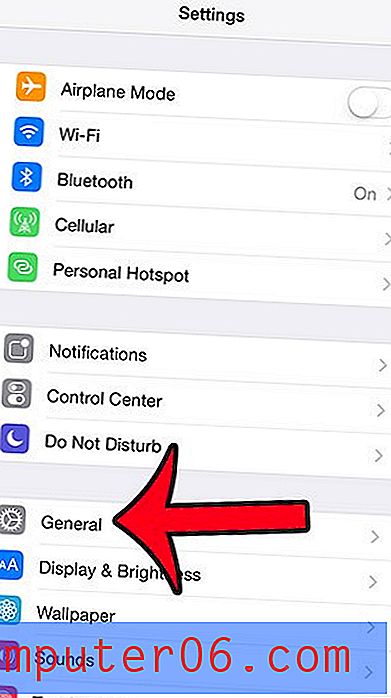
3 단계 : 화면 하단에서 제한 옵션을 선택합니다.
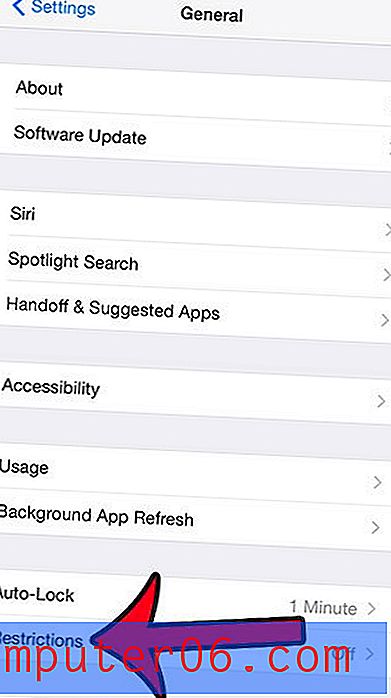
4 단계 : 화면 상단에서 제한 사용 버튼을 누릅니다.
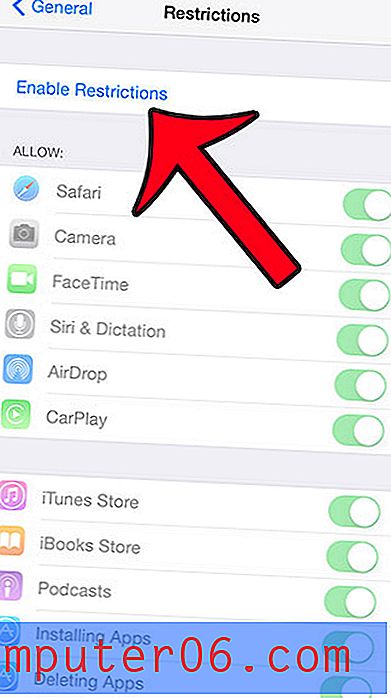
5 단계 : 나중에 제한 메뉴에 다시 액세스하는 데 사용해야하는 비밀번호를 입력하십시오. 이 암호는 장치 잠금을 해제하는 데 사용할 수있는 암호와 다릅니다.

6 단계 : 방금 선택한 비밀번호를 다시 입력하십시오.
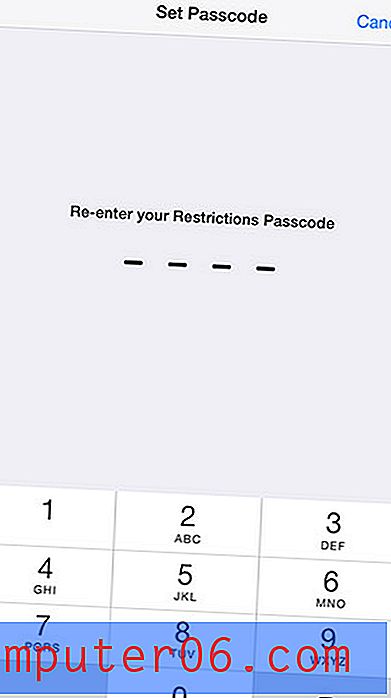
7 단계 : AirDrop 오른쪽에있는 버튼을 눌러 끕니다. 버튼 주위에 녹색 음영이 없으면 기능이 꺼진 것입니다. 예를 들어, 아래 이미지에서 AirDrop 기능이 꺼져 있습니다.
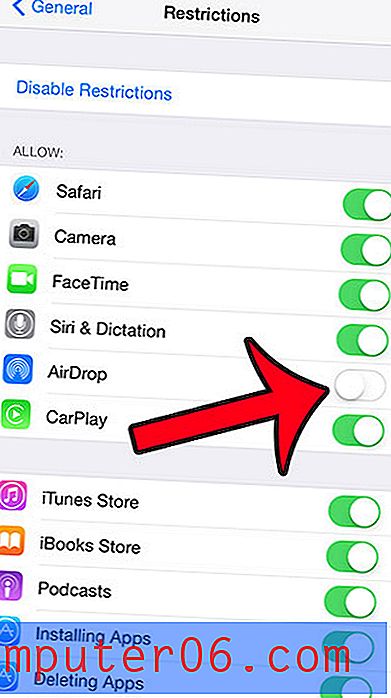
iPhone에서 GPS를 사용하는 앱이 있지만 어떤 앱인지 확실하지 않습니까? 최근에 GPS를 사용한 앱을 식별하는 방법을 알아 보려면 가이드를 읽으십시오.



